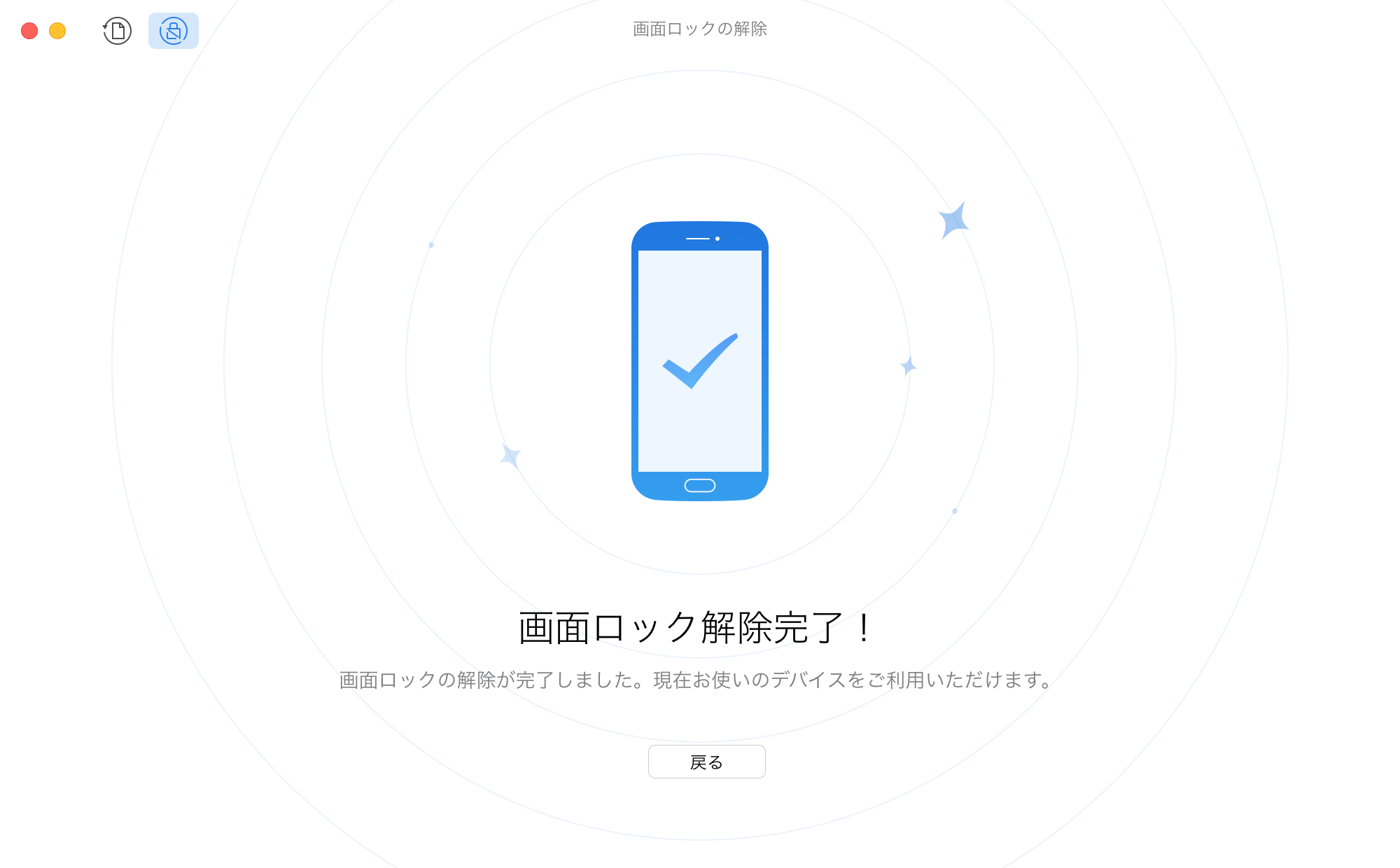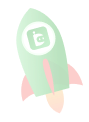Android端末の画面ロックを解除
画面ロック解除機能は、Androidデバイスから忘れたパターン、指紋、またはパスワードを簡単に削除することができます。次の詳細なガイドを参照し、PhoneRescue for Androidを活用しましょう。
ステップ1: 準備
下記の手順に従ってください:
- パソコンで PhoneRescue for Androidを起動
- USBケーブルでAndroidデバイスをパソコンに接続
 ボタンをクリックし、画面ロック解除機能に入る
ボタンをクリックし、画面ロック解除機能に入る
PhoneRescue for Androidを利用する前に、Androidデバイス上のUSBデバッグオプションが有効にしてください。お使いのAndroidデバイスをパソコンに接続していない、または検出されない場合は、以下のインターフェイスが表示されます:
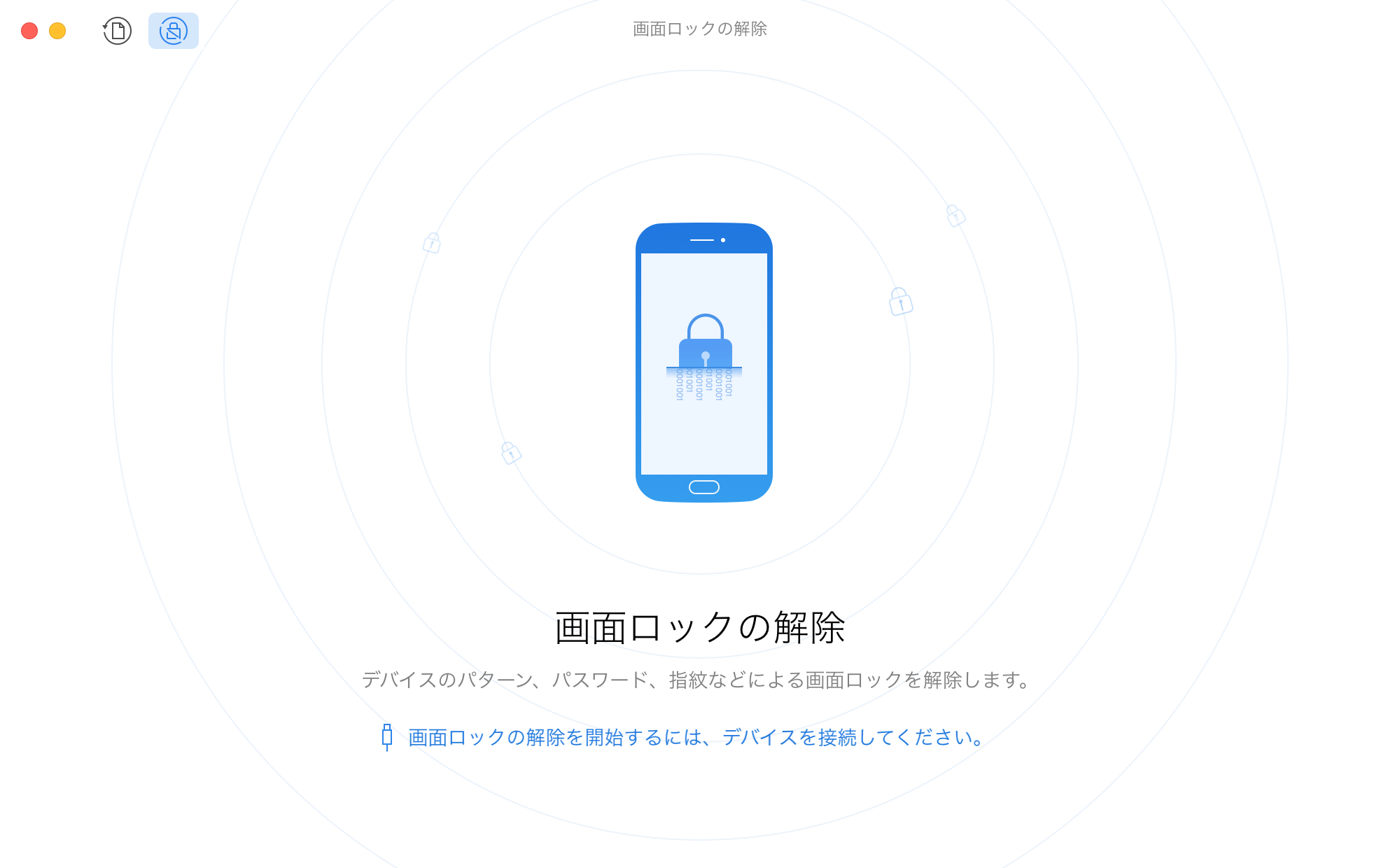
1.Androidデバイスを初めてWindowsコンピュータに接続する場合、USBドライブが自動的にコンピュータにインストールされます。
2.画面ロック解除機能を利用する前に、あらかじめAndroidデバイスをルートしてください。
Androidデバイスが認識されたら、以下のインターフェースが表示されます。
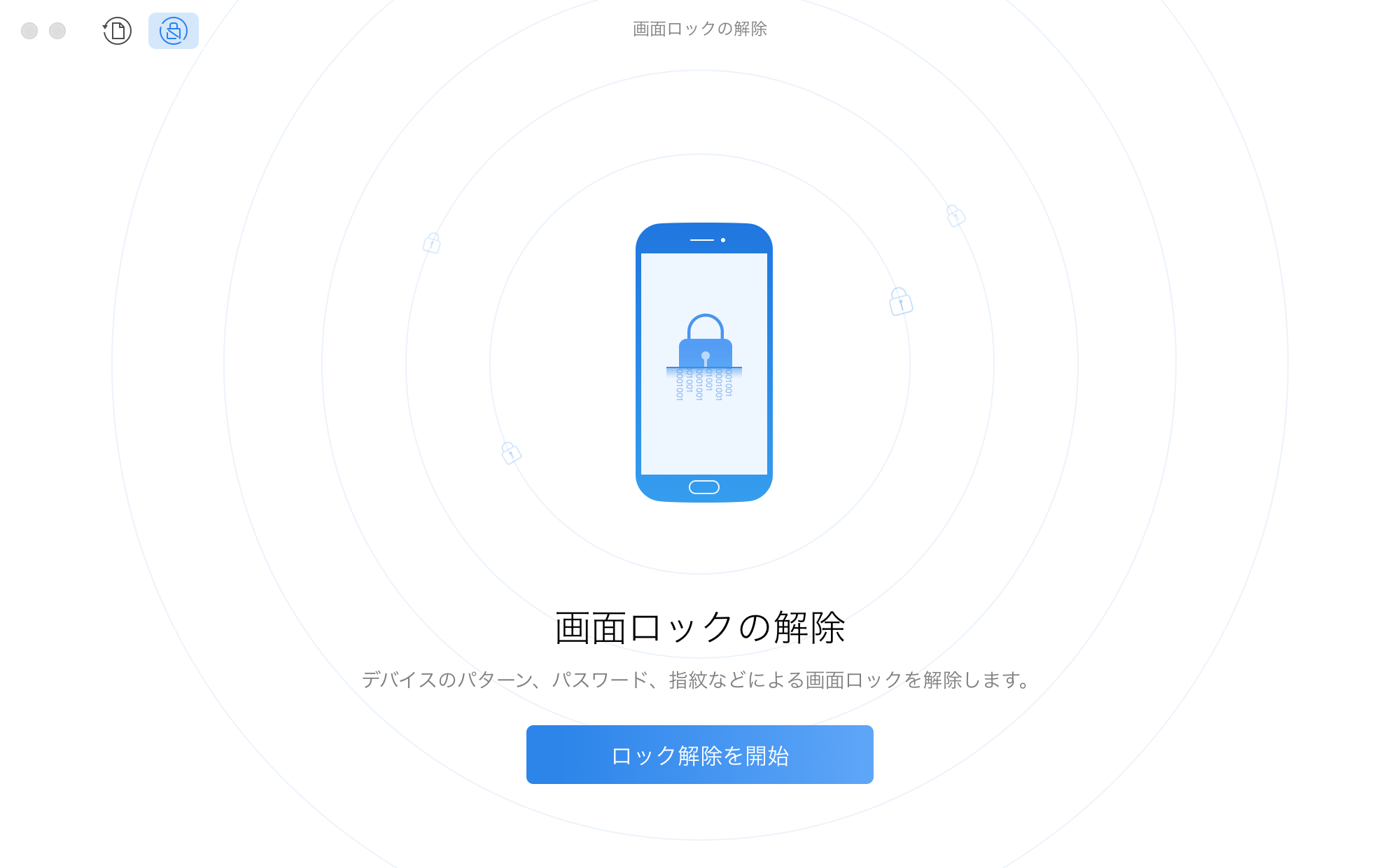
お使いのデバイスがPhoneRescue for Androidに認識されない場合、こちらの解決策をご参考ください。
ステップ2: 分析
下記の手順に従ってください:
- 開始ボタンをクリック
- 分析のプロセスの完成を待つ
PhoneRescue for Androidがお使いのデイバスのデータベースを分析するには数分かかる場合はありますので、完成するまで少々お待ち下さい。
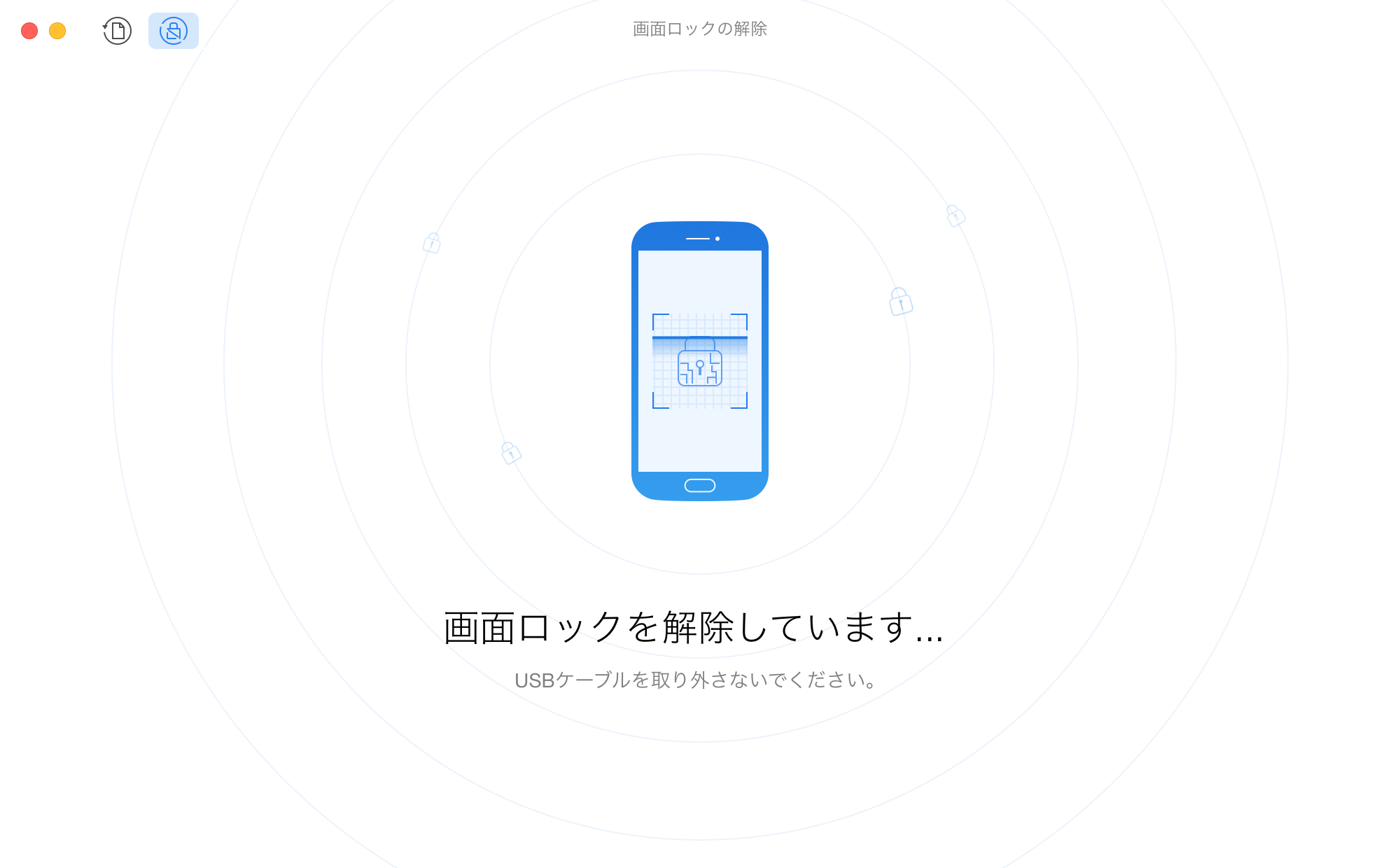
ステップ 3: 解除
下記の手順に従ってください:
- 画面ロックが解除されるまで待つ
デバイスのデータベースの分析が終わったら、 PhoneRescue for Androidは自動的に画面ロックを解除します。その後、Androidコンテンツを更新するため、お使いのデバイスは自動的に再起動されます。